'>

మీరు ఇటీవల విండోస్ 10 క్రియేటర్స్ అప్డేట్కు అప్గ్రేడ్ చేసి, మీ మైక్రోసాఫ్ట్ ఎడ్జ్ బ్రౌజర్ సరిగా పనిచేయడం లేదని కనుగొంటే, మీరు ఒంటరిగా లేరు. చాలా మంది విండోస్ యూజర్లు దీన్ని రిపోర్ట్ చేస్తున్నారు. శుభవార్త ఏమిటంటే, మీరు దాన్ని మీరే సులభంగా పరిష్కరించవచ్చు. మీరు ప్రయత్నించడానికి ఇక్కడ 4 పరిష్కారాలు ఉన్నాయి.
- మీ PC ని బూట్ చేయండి
- పవర్షెల్ ద్వారా మళ్లీ ఇన్స్టాల్ చేయండి
- సమూహ విధాన ఎడిటర్ని ఉపయోగించండి
- విండోస్ 10 ని మళ్లీ ఇన్స్టాల్ చేయండి
మీరు అవన్నీ ప్రయత్నించాల్సిన అవసరం లేదని గమనించండి. మీ కోసం పని చేసేదాన్ని మీరు కనుగొనే వరకు జాబితాలో మీ పనిని చేయండి.
దశ 1: మీ PC ని శుభ్రపరచండి
మీ ఎడ్జ్ బ్రౌజర్తో మీకు సమస్య మొదటిసారి అయితే, మీరు చేయవలసిన మొదటి పని మీ PC ని పున art ప్రారంభించడం, ఇంకా మంచిది, క్లీన్ బూట్ . ఇది మీ PC ని కనీస డ్రైవర్లు మరియు ప్రోగ్రామ్లతో అమలు చేయడానికి మిమ్మల్ని అనుమతిస్తుంది:
1) మీ కీబోర్డ్లో, నొక్కండి విండోస్ లోగో కీ మరియు ఆర్ అదే సమయంలో, టైప్ చేయండి msconfig మరియు నొక్కండి నమోదు చేయండి .
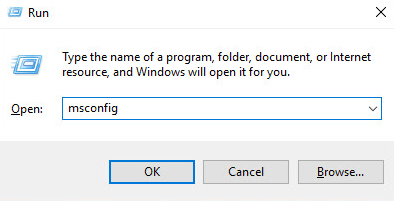
2) వెళ్ళండి సేవలు టాబ్, కోసం పెట్టెను ఎంచుకోండి అన్ని Microsoft సేవలను దాచండి . క్లిక్ చేయండి అన్నీ నిలిపివేయండి బటన్.
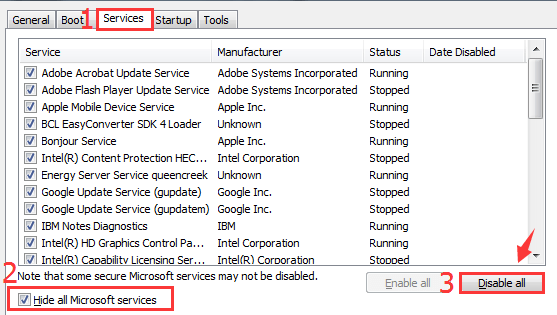
3) వెళ్ళండి మొదలుపెట్టు టాబ్ చేసి క్లిక్ చేయండి టాస్క్ మేనేజర్ను తెరవండి .
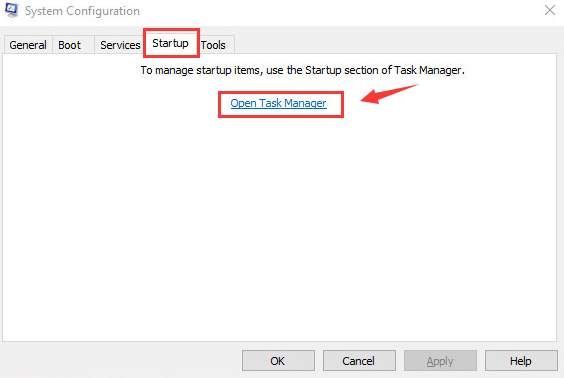
4) జాబితాలోని ప్రతి అంశాన్ని ఎంచుకుని క్లిక్ చేయండి డిసేబుల్ .

5) మీ టాస్క్ మేనేజర్ను మూసివేసి మీ కంప్యూటర్ను పున art ప్రారంభించండి.
6) ఎడ్జ్ ఇప్పటికీ తెరిచి కొన్ని సెకన్లలో unexpected హించని విధంగా మూసివేస్తే, దిగువ దశలు సహాయం చేస్తాయో లేదో చూడటానికి ముందుకు సాగండి.
దశ 2: పవర్షెల్ ద్వారా మళ్లీ ఇన్స్టాల్ చేయండి
మీ ఎడ్జ్ బ్రౌజర్ సరిగ్గా ఇన్స్టాల్ చేయకపోతే, పనిచేయడం లేదా తెరవడం వంటి సమస్య జరగవచ్చు. దాన్ని పరిష్కరించడానికి, మీరు మైక్రోసాఫ్ట్ ఎడ్జ్ను మళ్లీ ఇన్స్టాల్ చేయవచ్చు:
1) మీ కీబోర్డ్లో, నొక్కండి విండోస్ కీ మరియు ఎస్ అదే సమయంలో, టైప్ చేయండి పవర్షెల్ . కుడి క్లిక్ చేయండి విండోస్ పవర్షెల్ మరియు ఎంచుకోండి నిర్వాహకుడిగా అమలు చేయండి .

నిర్వాహక అనుమతితో ప్రాంప్ట్ చేసినప్పుడు, క్లిక్ చేయండి అవును కొనసాగించడానికి.
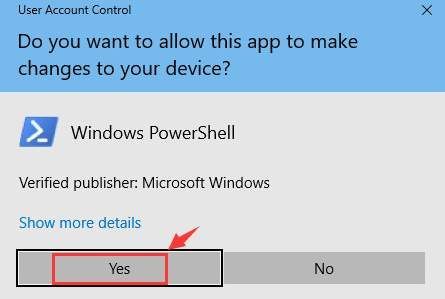
2) పవర్షెల్ విండోలో, కింది ఆదేశంలో కాపీ చేసి పేస్ట్ చేయండి:
Get-AppXPackage -AllUsers | Foreach {Add-AppxPackage -DisableDevelopmentMode -Register “$ ($ _. InstallLocation) AppXManifest.xml”} 
3) మీరు డిప్లోయ్మెంట్ ఆపరేషన్ ప్రోగ్రెస్ పాపప్ చూస్తారు. ప్రక్రియ పూర్తయ్యే వరకు వేచి ఉండండి. మీ ఎడ్జ్ను మళ్లీ ప్రయత్నించండి.
దశ 3: గ్రూప్ పాలసీ ఎడిటర్ని ఉపయోగించండి
1) మీ కీబోర్డ్లో, నొక్కండి విండోస్ కీ మరియు ఎస్ అదే సమయంలో, టైప్ చేయండి సమూహ విధానం క్లిక్ చేయండి సమూహ విధానాన్ని సవరించండి .
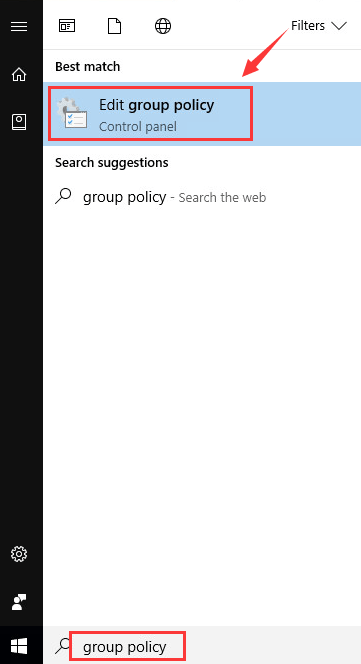
2) పేన్ యొక్క ఎడమ వైపున, వెళ్ళండి కంప్యూటర్ కాన్ఫిగరేషన్> అడ్మినిస్ట్రేటివ్ టెంప్లేట్లు> విండోస్ భాగాలు . విండోస్ కాంపోనెంట్స్ వర్గం కింద, క్లిక్ చేయండి అనువర్తన ప్యాకేజీ విస్తరణ .
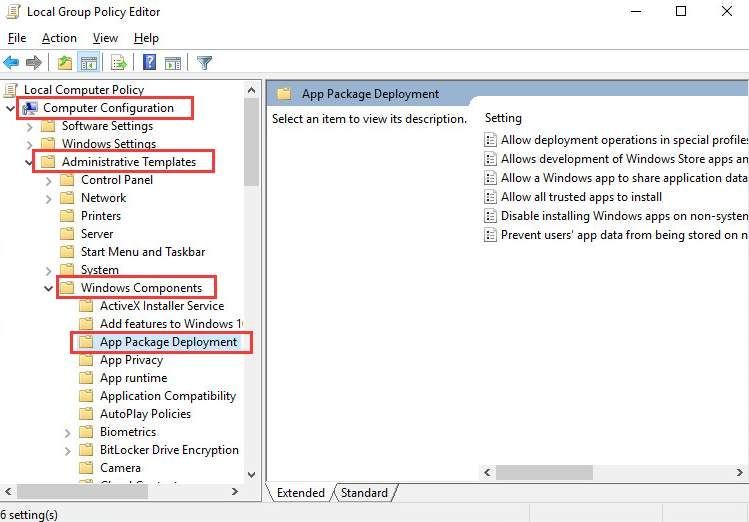
3) పేన్ యొక్క కుడి వైపున, డబుల్ క్లిక్ చేయండి ప్రత్యేక ప్రొఫైల్లలో విస్తరణ కార్యకలాపాలను అనుమతించండి .
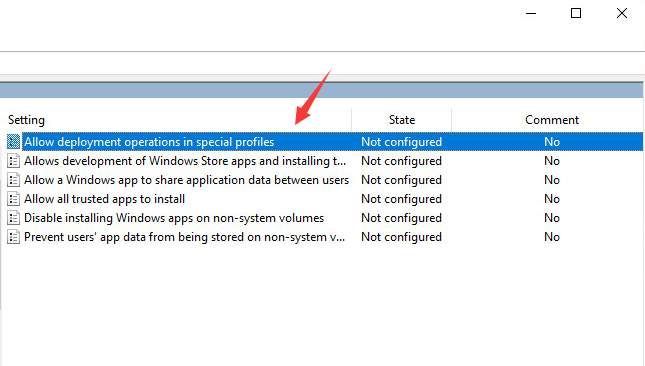
4) క్లిక్ చేయండి ప్రారంభించబడింది . క్లిక్ చేయండి వర్తించు మరియు అలాగే.
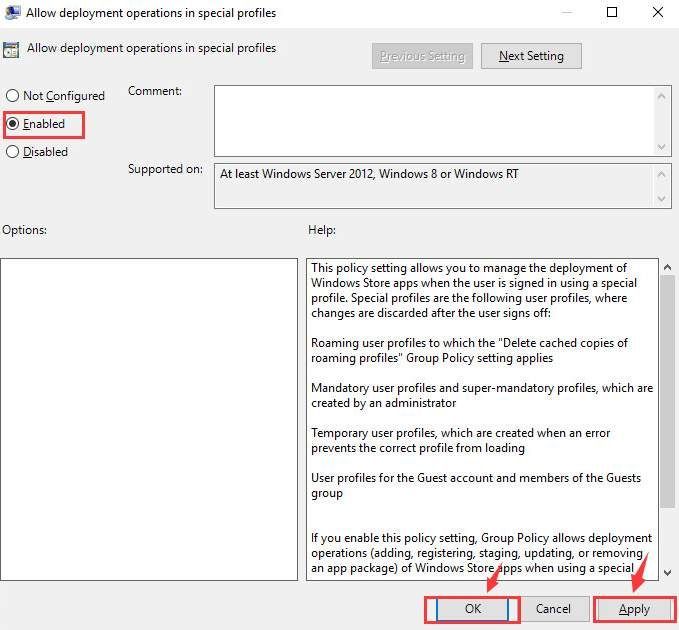
దశ 4: విండోస్ 10 ను తిరిగి ఇన్స్టాల్ చేయండి
మీరు పైన పేర్కొన్న అన్ని పద్ధతులను ప్రయత్నించినప్పటికీ ప్రయోజనం లేకపోయినా, మీరు మీ విండోస్ 10 ను మళ్లీ ఇన్స్టాల్ చేయడం లేదా రిఫ్రెష్ చేయడం గురించి ఆలోచించాల్సి ఉంటుంది.
మరింత వివరణాత్మక సూచనల కోసం, మీరు ఈ క్రింది పోస్ట్లను చూడవచ్చు:
విండోస్ 10 సెటప్ ఫైళ్ళను USB ఫ్లాష్ డ్రైవ్కు బర్న్ చేయడం ఎలా?
విండోస్ 10 ను ఎలా డౌన్లోడ్ చేసుకోవాలి?
విండోస్ 10 ను తిరిగి ఇన్స్టాల్ చేయడం ఎలా?
ప్రో చిట్కా
అటువంటి సమస్యలను చాలావరకు తొలగించడానికి మీ పరికర డ్రైవర్లను తాజాగా ఉంచాలని ఎల్లప్పుడూ సూచించబడింది.
మీ డ్రైవర్లను మాన్యువల్గా అప్డేట్ చేయడానికి మీకు సమయం, సహనం లేదా కంప్యూటర్ నైపుణ్యాలు లేకపోతే, మీరు దీన్ని స్వయంచాలకంగా చేయవచ్చు డ్రైవర్ ఈజీ .
డ్రైవర్ ఈజీ మీ సిస్టమ్ను స్వయంచాలకంగా గుర్తిస్తుంది మరియు దాని కోసం సరైన డ్రైవర్లను కనుగొంటుంది. మీ కంప్యూటర్ ఏ సిస్టమ్ నడుస్తుందో ఖచ్చితంగా తెలుసుకోవలసిన అవసరం లేదు, తప్పు డ్రైవర్ను డౌన్లోడ్ చేసి, ఇన్స్టాల్ చేయాల్సిన అవసరం మీకు లేదు మరియు ఇన్స్టాల్ చేసేటప్పుడు పొరపాటు చేయడం గురించి మీరు ఆందోళన చెందాల్సిన అవసరం లేదు.
మీరు మీ డ్రైవర్లను ఉచిత లేదా డ్రైవర్ ఈజీ యొక్క ప్రో వెర్షన్తో స్వయంచాలకంగా నవీకరించవచ్చు. ప్రో వెర్షన్తో దీనికి కేవలం 2 క్లిక్లు పడుతుంది (మరియు మీకు పూర్తి మద్దతు మరియు 30-రోజుల డబ్బు తిరిగి హామీ లభిస్తుంది):
1) డౌన్లోడ్ మరియు డ్రైవర్ ఈజీని ఇన్స్టాల్ చేయండి.
2) డ్రైవర్ ఈజీని రన్ చేసి క్లిక్ చేయండి ఇప్పుడు స్కాన్ చేయండి బటన్. డ్రైవర్ ఈజీ అప్పుడు మీ కంప్యూటర్ను స్కాన్ చేస్తుంది మరియు ఏదైనా సమస్య డ్రైవర్లను కనుగొంటుంది.
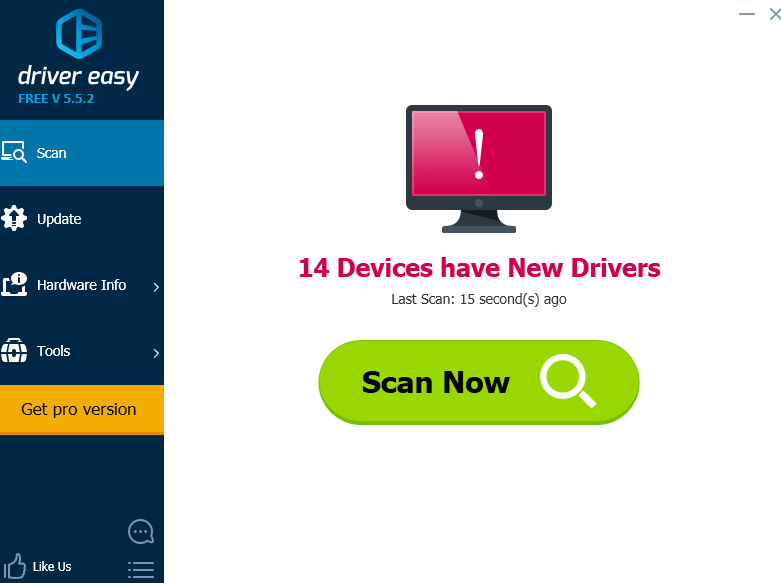
3) క్లిక్ చేయండి నవీకరణ ఈ డ్రైవర్ యొక్క సరైన సంస్కరణను స్వయంచాలకంగా డౌన్లోడ్ చేసి, ఇన్స్టాల్ చేయడానికి ఫ్లాగ్ చేసిన డ్రైవర్ పక్కన ఉన్న బటన్ (మీరు దీన్ని ఉచిత వెర్షన్తో చేయవచ్చు).
లేదా క్లిక్ చేయండి అన్నీ నవీకరించండి మీ సిస్టమ్లో తప్పిపోయిన లేదా పాతది అయిన అన్ని డ్రైవర్ల యొక్క సరైన సంస్కరణను స్వయంచాలకంగా డౌన్లోడ్ చేసి, ఇన్స్టాల్ చేయడానికి (దీనికి ఇది అవసరం ప్రో వెర్షన్ - మీరు క్లిక్ చేసినప్పుడు అప్గ్రేడ్ చేయమని ప్రాంప్ట్ చేయబడతారు అన్నీ నవీకరించండి ).
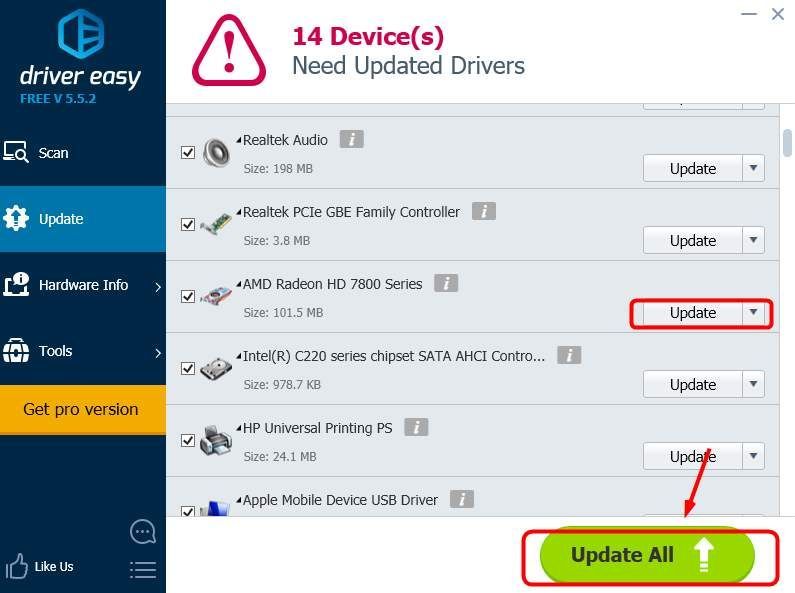


![లైఫ్ ఈజ్ స్ట్రేంజ్: ట్రూ కలర్స్ క్రాష్ [పరిష్కరించబడింది]](https://letmeknow.ch/img/knowledge/78/life-is-strange-true-colors-crash.jpg)



